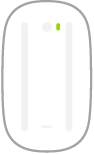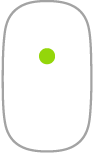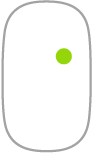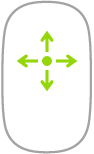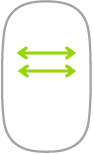iMac Magic Mouse
Du kan bruge Magic Mouse overalt inden for computeren rækkevidde. Når du får brug for at oplade musen, eller hvis du skal oprette forbindelse til den igen, skal du slutte den til din iMac med det medfølgende USB-C til Lightning-kabel eller Lightning til USB-kabel.
Her er almindelige bevægelser, du kan bruge til Magic Mouse.
Bevægelse | Handling | ||||||||||
|---|---|---|---|---|---|---|---|---|---|---|---|
Tænd og sluk: Skub afbryderknappen | |||||||||||
Klik: Tryk på den øverste del af musens overflade for at klikke eller dobbeltklikke. | |||||||||||
Sekundært klik (dvs. højreklik): Tryk på venstre eller højre side af musen for at udføre et sekundært klik. (Du slår højre- og venstreklik til ved at klikke på Mus og vælge “Sekundært klik” i Systemindstillinger Systemindstillinger). Eller tryk på ctrl-tasten på tastaturet, mens du klikker på musen. | |||||||||||
360-graders rulning: Før en finger over overfladen for at rulle eller panorere i alle retninger. | |||||||||||
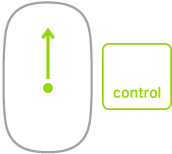 | Skærmzoom: Hold ctrl-tasten nede, og rul med en finger for at forstørre emner på skærmen. (Du slår skærmzoom til ved at klikke på Tilgængelighed, klikke på Zoom og derefter vælge “Brug rullebevægelser med kombitaster til at zoome” i Systemindstillinger). | ||||||||||
Skub med to fingre: Skub til venstre eller højre for at flytte gennem sider, fotos m.m. | |||||||||||
Tilpas din mus. Klik på Mus i Systemindstillinger for at vælge indstillinger som markørens hastighed og rullehastighed og for at tilpasse bevægelser.